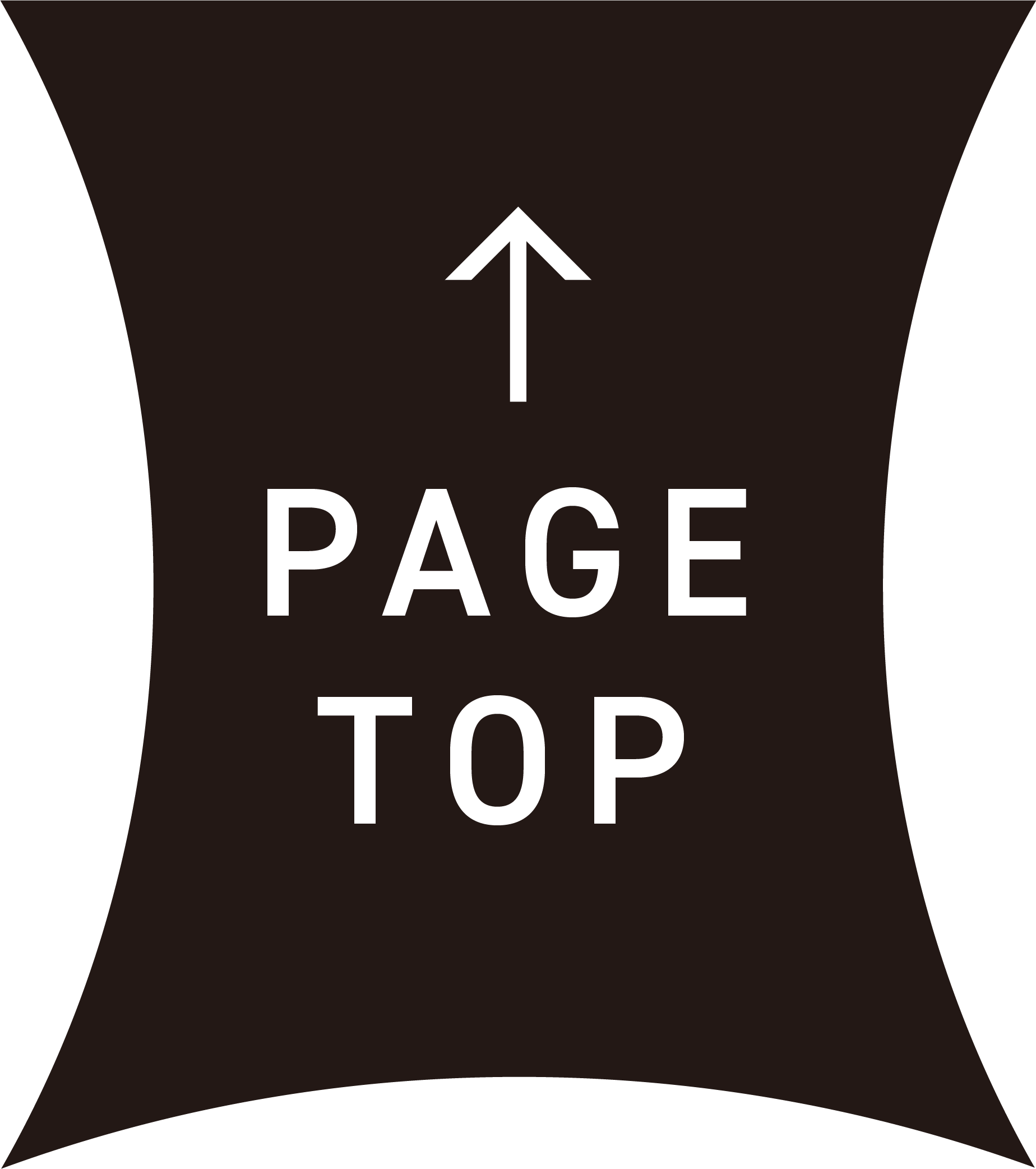【Photoshop】白黒写真の一部をカラーにする方法【簡単チュートリアル】

今回は白黒写真の一部をカラーに変更する方法をご紹介します。
所要時間:5~10分(カラーにする対象の数や細かさによって変動します)
オススメの使い方:アパレルの広告やコスメの紹介、また車などのデザインにもカラー部分が際立って効果的です。
1. 元の画像を用意する

元の画像はカラーのものを用意してください。
今回はUnsplashの画像を使用しました。
2. 新規レイヤーマスクを白黒で作成する
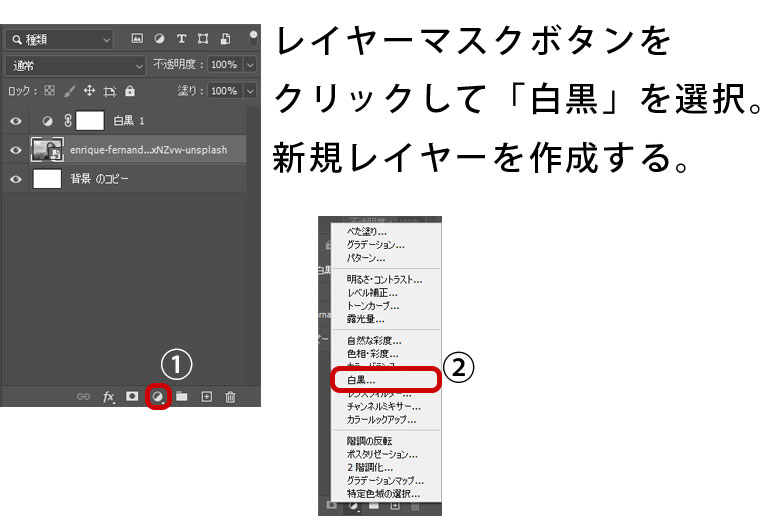
右側レイヤーパネルの下部、レイヤーマスクのボタンをクリックし、白黒を選択します。
先ほどのカラーの画像の上に白黒のレイヤーマスクが追加されて写真が白黒に変更されました。
3. レイヤーマスクを選択し、カラーにしたいところをブラシで塗る
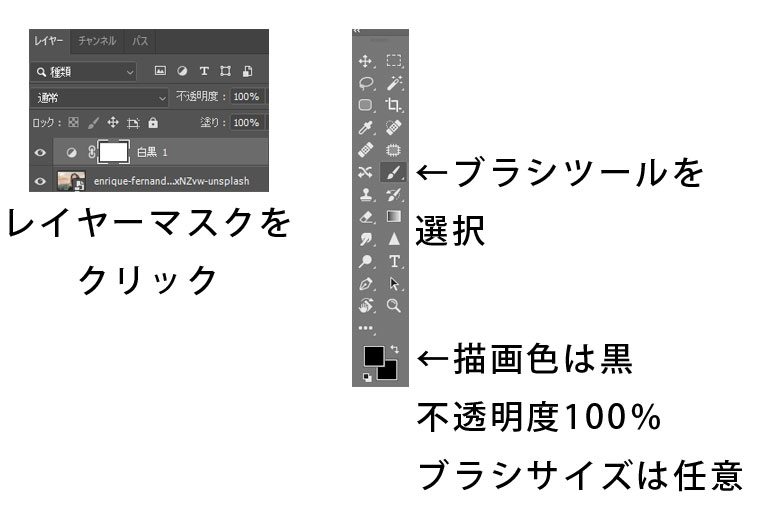
先ほど作成したレイヤーを選択した状態で、ブラシを使用します。
インクの飛びやぼかしがない通常のブラシを選択し、色は黒(#000000)を選択します。
選択が終わったらカラーにしたいところ(今回はリップ)を塗りつぶします。

試しに塗りつぶしてみると、このように塗ったところだけが赤く(本来の写真の色)になります。
ブラシのサイズを調整しながら塗りつぶしてください。
塗りつぶしが完了したものがタイトルの画像になります。
元の画像と比べても雰囲気がガラッと変わりましたね。
他にもPhotoshopの編集を紹介していますので、こちらもご覧ください。
>> 簡単にできるかすれ文字の作り方
>> 3ステップ!段ボールのテクスチャを追加する方法【簡単編】
最後までお読みいただきありがとうございました。
ミ☆―――――――――――――――――――――――――――――――――――
Shaping our thoughts - みえない想いをカタチに -
オフィスに関することならクロダシステムズにおまかせください!
OA機器販売/オフィス家具販売/ホームページ制作/グラフィックデザイン制作
その他どんなことでもご相談ください。
お客様に寄り添い、最適なご提案をいたします。
詳しい事業内容は☆こちら☆
株式会社クロダシステムズ
Chroco Design - クロコデザイン -
神戸市西区北別府5丁目15-2
Tel 078-915-7574
―――――――――――――――――――――――――――――――――――☆ミ
広報やデザインにお困りの方はこちら